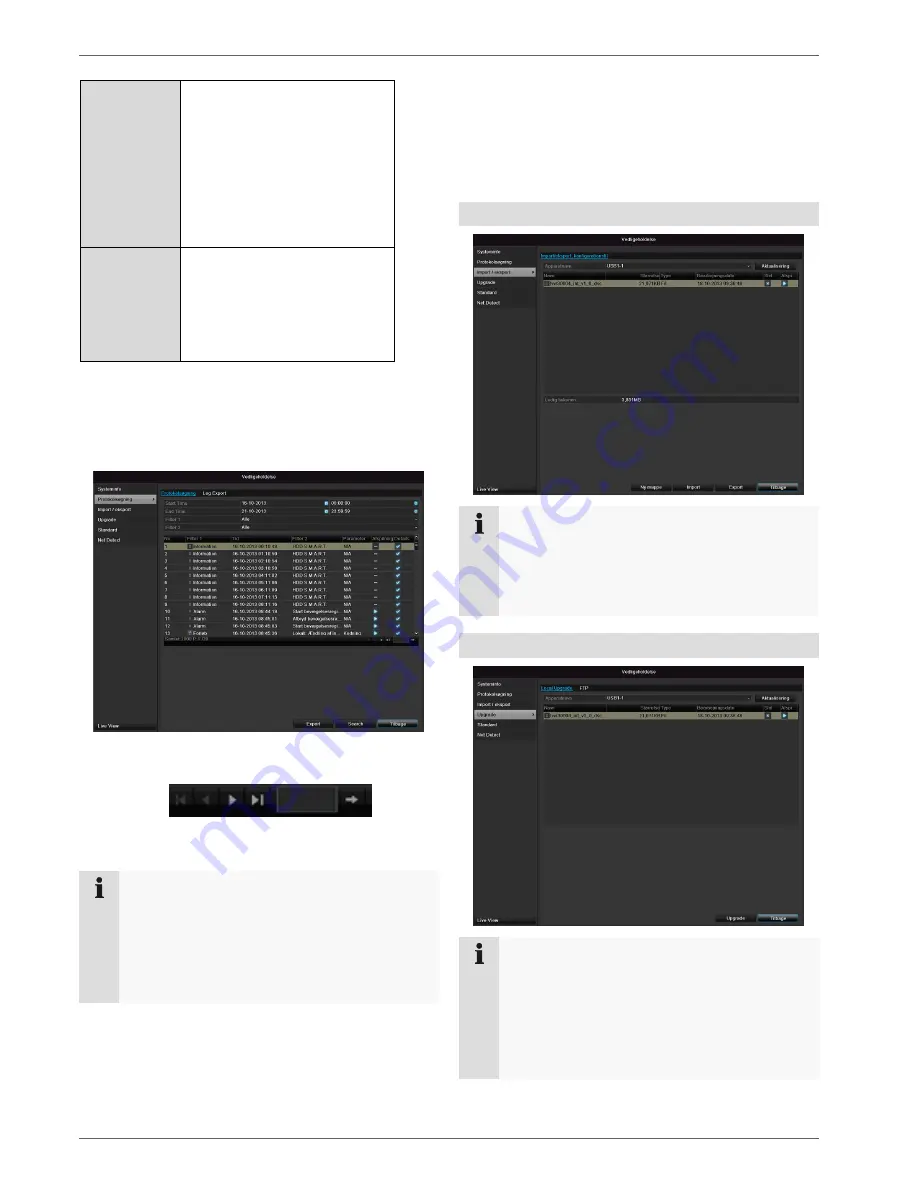
Vedligeholdelse
291
Power On
Lokalt: Ikke-planlagt nedlu-
kning
Lokalt: Nedlukning, gen-
start, tilmelding, framelding
Lokalt: Ændring af indstil-
linger
Lokalt: Update
Lokalt: Start optagelse
Information
Alle
HDD-information
HDD S.M.A.R.T.
Start optagelse
Afslut optagelse
Slet gammel optagelse
1.Vælg hændelsen, som du vil søge efter i logfilen, og
vælg en underparameter.
2.Indtast dato og klokkeslæt under Start Time og End
Time, klik på
Søg
.
3.Resultatet vises:
Skift af siderne sker ved hjælp af navigationslinjen:
(1) (2) (3) (4) (5) (6)
Henvisning
Tryk på (3) eller (2) for henholdsvis at bladre frem
eller tilbage. Tryk på (4) eller (1) for at springe til
henholdsvis første eller sidste side.
For at gå til et bestemt sidetal skal du indtaste tal-
let i feltet ved (5) og bekræfte tallet ved at klikke på
(6).
Klik på
Details
for at få nøjagtigere oplysninger.
Klik på
Play
for evt. at starte optagelsen til hændel-
sen.
Klik på
Eksport
for at gemme logfilen på et USB-
medium.
Import / Eksport
Henvisning
Konfigurationsdataene indeholder alle indstillin-
gerne af apparatet, som du har foretaget efter
idriftsættelsen. Disse data kan gemmes på et
USB-medium. Dermed kan du f.eks. konfigurere
et andet apparat identisk.
Opdatering
Henvisning
Et apparat kan opgraderes fra et USB-medium el-
ler med netværket via FTP.
Kopiér opgraderingsfilen med endelsen *.mav
til hovedbiblioteket på et USB-stik.
Forbind USB-stikket med et af USB-stikkene
på apparatet.
Содержание TVVR36000
Страница 2: ......
Страница 4: ...Geräteübersicht 4 Geräteübersicht Rückseite LED Beleuchtung Siehe S 5 ...
Страница 62: ...ABUS 4 channel network recorder TVVR36000 User guide Version 1 0 ...
Страница 64: ...Device overview 64 Device overview Rearside LED illumination See page 66 ...
Страница 122: ...ABUS 4 kanaals netwerk videorecorder TVVR36000 Gebruikershandleiding Version 1 0 ...
Страница 124: ...Overzicht 124 Overzicht Achterkant LED verlichting Zie p 125 ...
Страница 183: ...Enregistreur vidéo réseau 4 canaux ABUS TVVR36000 Notice d utilisation Version 1 0 ...
Страница 185: ...Vue d ensemble de l appareil 185 Vue d ensemble de l appareil Panneau arrière Eclairage LED Voir p 186 ...
Страница 243: ...ABUS 4 kanal netværksvideooptager TVVR36000 Betjeningsvejledning Version 1 0 ...
Страница 245: ...Oversigt over apparatet 245 Oversigt over apparatet Bagside LED belysning Se s S 247 ...
Страница 303: ...Grabador de vídeo de red de 4 canales ABUS TVVR36000 Manual de instrucciones Versión 1 0 ...
Страница 305: ...Vista general del aparato 305 Vista general del aparato Parte trasera Iluminación LED Ver pág 307 ...
Страница 363: ...ABUS 4 kanałowa sieciowa nagrywarka wideo TVVR36000 Instrukcja obsługi Wersja 1 0 ...
Страница 365: ...Przegląd urządzenia Przegląd urządzenia Widok z tyłu Oświetlenie LED Patrz str 369 ...
Страница 424: ...ABUS 4 kanals nätverks videoinspelare TVVR36000 Bruksanvisning Version 1 0 ...
Страница 426: ...Översikt 426 Översikt Baksida LED belysning Se s 430 ...
Страница 485: ...ABUS Videoregistratore di rete a 4 canali TVVR36000 Istruzioni per l uso Versione 1 0 ...
Страница 487: ...Panoramica dell apparecchio 487 Panoramica dell apparecchio Lato posteriore Illuminazione LED Vedi pag 490 ...
Страница 546: ...ABUS 4 канальный сетевой видеорегистратор TVVR36000 Инструкция по эксплуатации Version 1 0 ...
Страница 547: ......
Страница 549: ...Обзор устройства 549 Обзор устройства Обратная сторона Светодиодная подсветка См стр 552 ...
















































